В этой статье мы собираемся объяснить различные методы удалить вирус прямой доступ, как это может раздражать. И этот вирус вызывает то, что когда вы подключаете USB к ПК, каталоги и файлы отображаются как ярлыки, не позволяя нам получить к ним доступ.
Но не волнуйтесь, ваши данные не потеряются, и правда в том, что это довольно легко. удалить этот вирус. Для этого существует несколько способов, о которых мы подробно расскажем ниже.
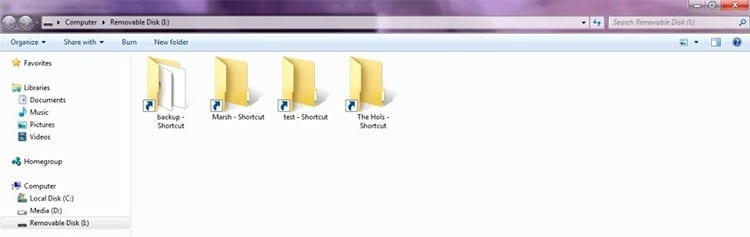
Содержание статьи
Как удалить вирус ярлыка
Способ 1. Из консоли Windows CMD.
Этот метод является самым быстрым и не требует каких-либо внешнее приложение. Таким образом, максимум за пару минут мы сможем решить проблему с помощью тех инструментов, которые она нам предоставляет. Windows серийный.
Нам понадобится откройте командную консоль Windows (также называемый cmd). Вы должны нажать на кнопку Главнаяи дайте возможность пробег. В появившемся поле введите «CMD» и нажмите клавишу Enter или кнопку с надписью ОК.
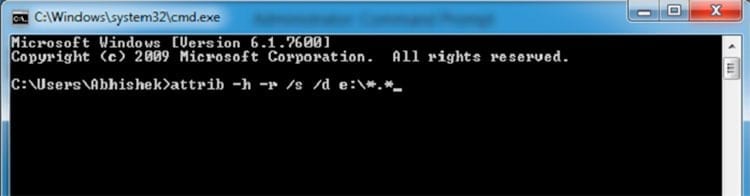
Следующий шаг: если вы еще этого не сделали, подключите USB-накопитель к ПК у кого есть вирус прямой доступ.
В консоли, которую мы открыли ранее, напишите следующее:
атрибут /d /s -h -r -sh:\*.*
Вам необходимо заменить первую букву «h» на букву зараженного съемного диска. Например, если память USB крепится на букву г, это будет
атрибут /d /s -h -r -sg:\*.*
Эта команда выполняет удаление папок и подпапок, чтобы удалить атрибуты, доступные только для чтения, и сделать скрытые файлы видимыми. кто спрятал вирус. Теперь вы должны снова увидеть все файлы и папки на вашем флешке.
Способ 2: использование ярлыка для удаления вирусов
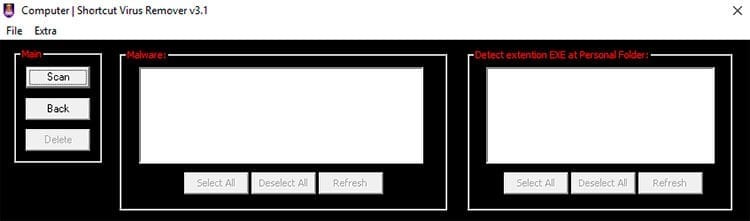
Если вы не хотите пачкать руки и возиться с командной консолью, вы можете используйте специально разработанное приложение для удаления ярлыка вируса окончательно, как со съемных носителей, так и с самого ПК.
Является ли инструмент который работает очень хорошо. Его можно скачать здесь.
После загрузки все, что вам нужно сделать, это запустить его, и откроется окно приложения. Когда-то,выбираем диск, соответствующий зараженному USB-накопителю с вирусом и нажимаем на кнопку «Сканировать», который выполнит полное сканирование, чтобы определить, какие файлы были скрыты и где именно находится вирус.
После завершения сканирования вредоносные файлы будут выбраны по умолчанию, и мы сможем нажать на значок Удалить и приложение сделает то, что ему нужно, чтобы удалить ярлык вируса.
Способ 3. Использование традиционного антивируса

Третий способ сделать это используя антивирус, который мы установили на наш компьютер. Мы поместили его как последний вариант, поскольку не все антивирусы обнаруживают этот вирус, но вы можете попытать счастья. Не забудьте сообщить антивирусу, что ему нужно сканировать USB-накопитель.
Когда ты дойдешь до этих строк, Вы уже должны были удалить вирус и ярлыки должны были исчезнуть.. Если у вас есть какие-либо вопросы или вопросы, вы всегда можете оставить нам комментарий к этой статье, и мы поможем вам, насколько это возможно.
Аналогично, если вам известен какой-либо другой метод избавления от вируса-ярлыка, сообщите нам, и мы его тоже добавим.
Заядлый технофил. Я пишу о технологиях, науке, производительности и общей культуре.





